Uživatelská příručka pro Pages pro Mac
- Vítejte!
- Novinky
-
- Použití iCloud Drivu v Pages
- Export do Wordu, PDF nebo jiného souborového formátu
- Otevření knihy iBooks Author v Pages
- Zmenšení souboru dokumentu
- Uložení velkého dokumentu jako souboru balíčku
- Obnovení starší verze dokumentu
- Přesunutí dokumentu
- Smazání dokumentu
- Zamknutí dokumentu
- Ochrana dokumentu heslem
- Vytváření a správa vlastních šablon
- Copyright

Formátování sloupců textu v aplikaci Pages na Macu
Dokument můžete naformátovat do dvou či více sloupců, v nichž se text a grafika automaticky přelévají z jednoho sloupce do druhého. Počet sloupců můžete změnit pro několik málo odstavců v dokumentu, pro celý oddíl nebo také pro text v textovém rámečku nebo tvaru.
Formátování sloupců textu
Proveďte některou z následujících akcí:
Pro celý dokument: Klikněte na libovolný text v dokumentu.
V dokumentech s více oddíly se tato změna uplatní jen v oddílu, na který kliknete.
Pro určité odstavce: Vyberte odstavce, které chcete změnit.
Text v textovém rámečku nebo tvaru: Vyberte objekt.
Na bočním panelu Formát
 klikněte na tlačítko Uspořádání u horního okraje.
klikněte na tlačítko Uspořádání u horního okraje.Pokud se text nachází v textovém rámečku, tabulce nebo tvaru, klikněte nejprve na kartu Text v horní části bočního panelu a teprve potom na tlačítko Uspořádání.
Pomocí ovládacích prvků v části Sloupce můžete nastavit počet sloupců a jejich rozestupy:
Nastavení počtu sloupců: Klikněte na šipky u pole s hodnotou Sloupce.
Nastavení vzdáleností mezi sloupci: Dvakrát klikněte na hodnoty ve sloupcích Sloupec a Mezera a potom zadejte šířku pro sloupce.
Nastavení různých šířek sloupců: Zrušte zaškrtnutí políčka „Stejná šířka sloupců“.
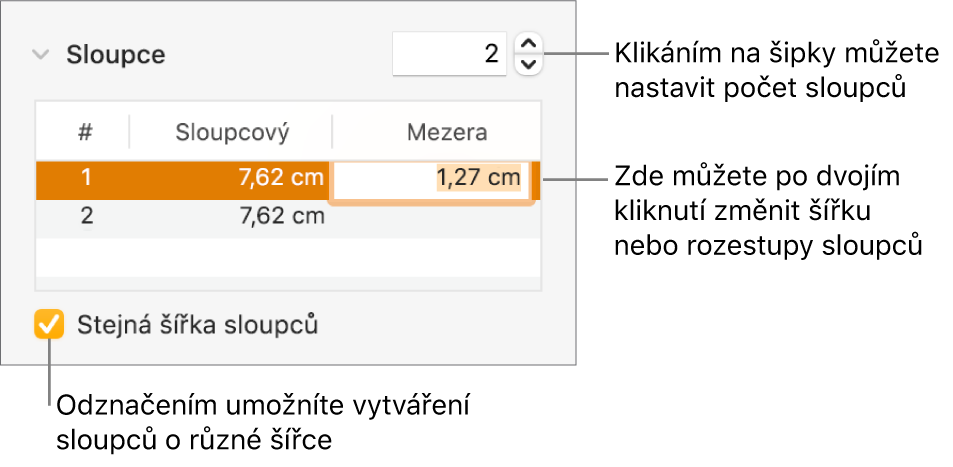
Pokud jste do dokumentu přidali tabulku a chcete upravit sloupce, přečtěte si téma Přidání nebo odstranění řádků a sloupců tabulky.
Vynucené pokračování textu na začátku následujícího sloupce
Klikněte na místo, kde má předchozí sloupec končit.
Klikněte na
 na panelu nástrojů a vyberte volbu Zalomení sloupce.
na panelu nástrojů a vyberte volbu Zalomení sloupce.
Vložíte-li zalomení sloupce, Pages ve skutečnosti do textu vloží formátovací znak, označovaný jako neviditelný. Chcete-li zjistit, kde v dokumentu je použito speciální formátování, můžete zapnout zobrazení neviditelných znaků.
Poznámka: Pokud nechcete, aby se text ve sloupcích přeléval z jednoho sloupce do druhého, můžete namísto toho do dokumentu přidat tabulku s požadovaným počtem sloupců. Pak budete moci přidávat text na stránce do jednotlivých buněk tabulky.